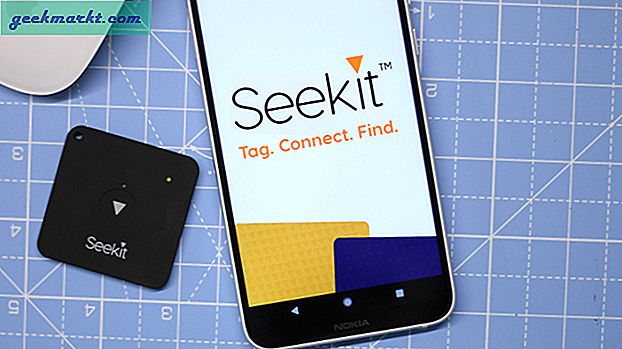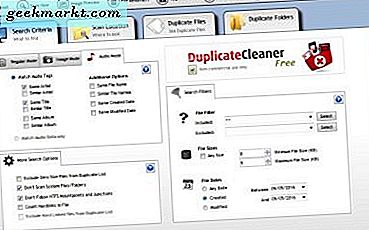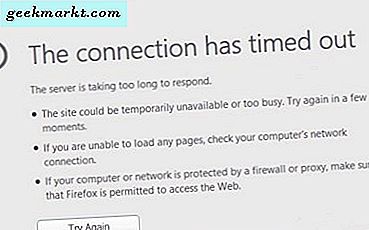Codec Audio memainkan peran terpenting dalam pengalaman audio nirkabel serta latensi. Jika Anda menggunakan earphone nirkabel yang mahal seperti Bose QC 35, sangat penting untuk menjalankannya dengan Audio Codec terbaik. Anehnya, perusahaan tidak bersikap dingin dalam menampilkan dan menyesuaikan codec Bluetooth.
Misalnya, Windows tidak mengizinkan Anda memilih codec audio dan juga tidak memberi tahu Anda apakah itu berjalan di aptX atau SBC. Untuk iPhone, saya harus menghubungkannya ke MacBook dan kemudian memantau konsol untuk mengetahui bahwa Apple Earpods berjalan di AAC (Advanced Audio Codec). Tidak ada cara untuk menyesuaikan atau melihat codec yang tersedia. Jadi dengan macOS, Android, dan Ubuntu yang tersisa, ada solusi untuk mengubah codec audio Bluetooth.
Codec Audio Bluetooth Terbaik: SBC, AAC atau aptX
Pertama, mari kita pahami apa itu codec dan mana yang terbaik untuk digunakan. Codec adalah bentuk singkat dari Bersamading dan Desoding. Dalam kasus earphone nirkabel, sinyal audio dikodekan dan kemudian dikirim ke earphone tempat ia diterjemahkan. Codec Bluetooth sub-par atau default adalah SBC (SubBand Codec). Ini memiliki kompresi suara lossy yang sehat, konsumsi daya yang lebih sedikit, dan latensi yang nyata. Codec terbaru seperti aptX dan AAC hampir tidak memiliki kerugian dan memiliki latensi yang relatif lebih sedikit.
Agar perangkat dapat berjalan di AAC atau aptX, perangkat audio dan OS harus mendukung codec. Semua Sistem Operasi mendukung aptX dan AAC. Jadi, jika headphone / earphone Bluetooth Anda mendukung aptX atau AAC, sebagian besar OS akan menjalankannya pada codec itu. Namun terkadang OS tidak mengenali perangkat audio dan menjalankannya di SBC. Faktanya, OS sering menjalankannya di SBC dengan tujuan untuk menghemat baterai dan mengontrol panas CPU. Namun, ada cara untuk memaksa OS menggunakan codec Bluetooth yang lebih baik dan mendapatkan kualitas audio terbaik sepanjang waktu.
Mari kita lihat cara memaksa perangkat untuk menggunakan codec terbaik.
1. Android
Metode paling mudah ada di Android. Perangkat Android kompatibel dengan aptX dan AAC dan akan berjalan pada codec tertinggi jika headphone Anda kompatibel. Untuk memaksa atau mengubah codec Bluetooth terlebih dahulu, Anda harus menghubungkan headphone ke perangkat Android Anda. Selanjutnya, mulai putar lagu di ponsel Anda karena inilah saatnya codec aktif. Setelah itu, buka menu Pengaturan dan pindah ke Opsi Pengembang.Jika Anda tidak melihat opsi Pengembang di setelan Android Anda, berikut adalah panduan untuk mengaktifkannya.
Baca baca: 18 Game Multiplayer Bluetooth Terbaik Untuk Android

Di menu opsi Pengembang, navigasikan ke bagian Jaringan dan ketuk “Codec audio Bluetooth”. Di sini, Anda akan memiliki codec audio yang berbeda untuk dipilih. Masalah dengan codec audio Bluetooth adalah kedua perangkat harus mendukung codec jika tidak, tidak ada audio yang akan diputar. Secara default, codec audio terbaik akan dipilih. Jika masih menggunakan SBC, Anda dapat beralih ke AAC atau aptX, apa pun yang didukung headphone Anda.


Android juga menyediakan penyesuaian lain untuk audio seperti Kecepatan sampel audio Bluetooth atau Bit Audio Bluetooth Per Sampel. Anda dapat mengubah pengaturan ini tetapi pastikan headphone Anda mendukung laju sampel dan streaming bit tertentu.

Atau, saat headset Bluetooth Anda terhubung, buka setelan Bluetooth dan klik ikon setelan headset. Jika ada codec lain selain SBC yang tersedia, Android secara otomatis akan menampilkan toggle yang tersedia untuk codec tersebut.
2. macOS
Pendekatan di macOS tidak semudah Android. Qualcomm aptX HD didukung di macOS (maaf pengguna iPhone) tetapi Apple tidak mengizinkan Anda untuk memaksa atau mengubahnya. macOS cenderung beralih ke SBC untuk menghemat baterai dan mengelola termal. Namun, ada cara untuk memaksa macOS menggunakan aptX atau AAC sepanjang waktu. Untuk itu terlebih dahulu, Anda perlu mengunduh Alat Tambahan untuk XCode dari Situs Web Pengembang Apple. Jika Anda belum terdaftar di situs ini, Anda dapat melakukannya secara gratis * untungnya *.

Jika Anda menggunakan mac Seirra, Alat Tambahan untuk Xcode 8 akan berfungsi.
Setelah Anda mengunduh alat XCode, klik dua kali padanya dan buka foldernya. Arahkan ke folder "Hardware" dan Anda akan menemukan Bluetooth Explorer.app. Seret dan lepas ini ke folder Aplikasi.

Setelah Anda menempatkan aplikasi Bluetooth Explorer di folder Aplikasi, Anda sekarang dapat mengakses opsi audio tambahan. Klik dua kali pada Bluetooth Explorer dan kemudian klik Alat di bilah Menu di bagian atas. Selanjutnya, klikOpsi Audio dari menu tambahan.

Dari kotak dialog Opsi Audio, centang “Paksa penggunaan aptX” dan “Aktifkan AAC”. Pastikan Anda tidak mencentang "Disable aptX" dan "Disable AAC" karena opsi ini menonaktifkan kedua codec Bluetooth.
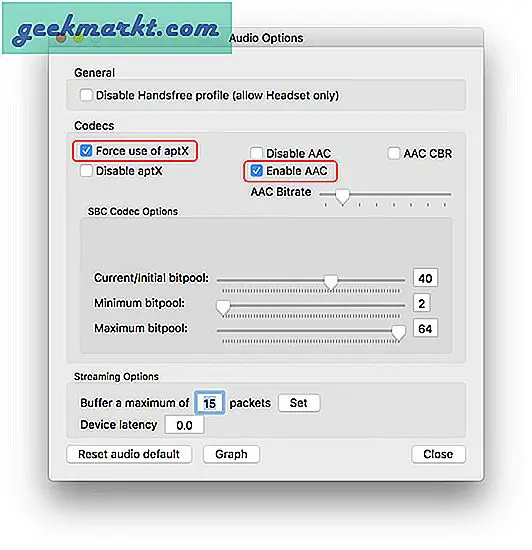
Setelah Anda mengaktifkan aptX atau AAC, hubungkan earphone Bluetooth Anda yang kompatibel dengan aptX ke mac. Putar file audio karena itu hanya mengaktifkan Codec Bluetooth. Untuk memverifikasi aptX telah digunakan, tahan tombol Option dan klik ikon Bluetooth pada bilah menu di kiri atas.

Di bawah menu Bluetooth, navigasikan ke perangkat audio nirkabel Anda yang terhubung dan Anda akan memiliki baki yang meluncur keluar. Baki berisi Codec Bluetooth aktif yang seharusnya "aptX".

Jika audio tidak diputar pada perangkat, codec aktif menunjukkan ar
Jika Anda masih melihat AAC atau SBC untuk perangkat Anda, mulai ulang Bluetooth di mac atau lebih tepatnya mulai ulang mac itu sendiri.
Baca baca: Menginstal macOS Catalina 10.15 Beta - Pengalaman Sejauh Ini
Membungkus
Selain Android, semua perangkat lain tidak menyediakan metode langsung untuk mengubah atau memaksa codec Bluetooth. Perangkat Bluetooth nirkabel bekerja lebih baik di aptX atau AAC daripada SBC. Anda dapat merasakan perbedaan besar dalam kualitas audio saat Anda menggunakan kedua codec tersebut.
Untuk masalah atau pertanyaan apa pun, beri tahu saya di komentar di bawah dan saya akan menghubungi Anda kembali.